在 Apple Watch 上使用「專注模式」
「專注模式」可協助你專注當下,全心投入對你最重要的事。「專注模式」可以減少干擾—只允許你想要接收的通知(與你的專注模式相符的通知)—並讓其他人和 App 知道你處於忙碌中。
你可以選擇預設的「專注模式」設定:「勿擾模式」、「個人」、「睡眠」和「工作」,或者在你的 iPhone 上建立自訂的「專注模式」。你可以選擇允許誰與你聯絡、哪些 App 可以向你傳送通知,以及你是否收到具時效性的通知。
當你在 iPhone 上設定「專注模式」時,Apple Watch 會自動使用相同的偏好設定,讓你的「專注模式」在兩個裝置上保持一致。
開啟或關閉「專注模式」
當你在 Apple Watch 上開啟某個「專注模式」時,該「專注模式」也會自動在你的 iPhone 上啟用。
按下側邊按鈕來打開 Apple Watch 上的「控制中心」。
如果「專注模式」已開啟,「勿擾模式」按鈕
 會變成灰色。
會變成灰色。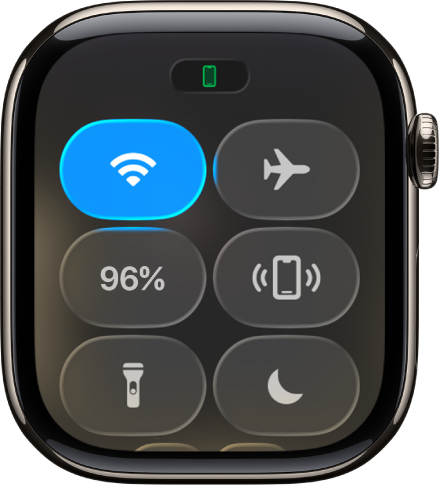
點一下「專注模式」控制項目,然後選擇一個「專注模式」。
選取你希望「專注模式」保持啟用的時間長度。
當「專注模式」啟用時,「專注模式」圖像會顯示在錶面上方、App 中的時間旁邊以及「控制中心」。
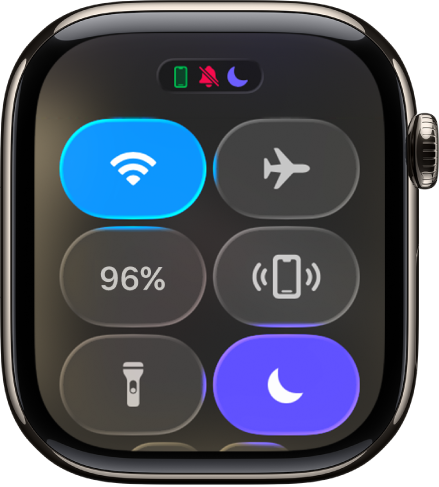
若要關閉某個「專注模式」,請在「控制中心」裡點一下「專注模式」控制項目。
建立自訂「專注模式」
當你在 iPhone 上自訂「專注模式」時,自訂「專注模式」也會自動出現在 Apple Watch 上。你可以為自訂的「專注模式」選擇顏色、圖像和名稱。
前往 iPhone 上的「設定」App。
點一下「專注模式」,然後點一下
 。
。選擇「專注模式」類型,然後依照螢幕上的指示操作。
選擇「專注模式」錶面
在 iPhone 上,你可以選擇每個「專注模式」啟用時顯示的不同錶面。例如,當「工作專注模式」啟用時,Apple Watch 可以顯示「簡約」錶面。
前往 iPhone 上的「設定」App。
點一下「專注模式」,然後選擇一個「專注模式」。
向下捲動至「自訂螢幕」,然後點一下「選擇」(Apple Watch 影像底下)。
選取一個錶面,然後點一下「完成」。
製作「專注模式」排程
你可以在 iPhone 或 Apple Watch 上為「專注模式」設定排程。該排程會自動套用到兩個裝置上。
若要在 iPhone 上建立排程,請前往「設定」App,點一下「專注模式」,選擇一個專注模式,然後點一下「加入排程」。
若要在 Apple Watch 上建立排程,請依照下列步驟操作:
前往 Apple Watch 上的「設定」App
 。
。點一下「專注模式」,點一種「專注模式」(例如「工作」),然後點一下「新增」。
點一下「開始」和「結束」欄位,並輸入你要讓「專注模式」開始和結束的時間。
向下捲動,然後選擇要啟用「專注模式」的星期數。
點一下左上角的
 來儲存「專注模式」。
來儲存「專注模式」。重複此程序以將其他事件加入到「專注模式」。
關閉或刪除「專注模式」排程
你可以暫時關閉某個「專注模式」排程(例如度假期間),或是永久刪除該排程。
前往 Apple Watch 上的「設定」App
 。
。點一下「專注模式」,選擇一個「專注模式」,然後點一下其中一個排程。
向下捲動,然後關閉「已啟用」,或點一下「刪除」。
在所有裝置間共享「專注模式」設定
「專注模式」設定會在你的 iPhone 與 Apple Watch 之間共用。你可以在登入同一個「Apple 帳號」的其他 Apple 裝置上取用相同的「專注模式」設定。
前往 iPhone 上的「設定」App。
點一下「專注模式」,然後開啟「在所有裝置上共享」。